
For fuld kommunikation, diskuterer fælles emner, udvekslingen af interessante oplysninger, som hvert socialt netværk VKontakte kan oprette et fællesskab og invitere andre brugere til det. Fællesskaber VKontakte kan være tre hovedtyper: en gruppe af interesser, en offentlig side og en begivenhed. Alle er fundamentalt forskellige fra hinanden gennem grænsefladen og mulighederne for arrangøren og deltagerne. Er det muligt at offentliggøre en offentlighed fra den allerede eksisterende gruppe?
Vi laver fra gruppen Public Page Vkontakte
Ændring af typen af fællesskab kan kun personligt sin skaber. Ingen moderatorer, administratorer og andre deltagere i gruppen En sådan funktion er ikke tilgængelig. Webstedsudviklere og mobilapplikationer VKontakte gav mulighed for at overføre gruppen til den offentlige side og den omvendte ændring af offentligheden til Fællesskabets interesse. Bemærk straks, at hvis du ikke har mere end 10 tusind deltagere i din gruppe, kan du selvstændigt udføre de nødvendige manipulationer, og hvis denne tærskel overskrides, vil den kun hjælpe med at kontakte VKontakte-støtte-specialisterne med en anmodning om at ændre typen af fællesskab .Metode 1: Fuld version af webstedet
Lad os først se, hvordan fra gruppen for at lave en offentlig side i den fulde version af webstedet VK. Her er alt ret simpelt og forståeligt for enhver bruger af sociale netværk, selv en nybegynder. Udviklerne tog sig af den venlige grænseflade af deres ressource.
- I enhver internetbrowser skal du åbne VK-webstedet. Vi sender en obligatorisk godkendelsesprocedure, indtaster brugernavnet og adgangskoden for at få adgang til kontoen, klikke på "Log ind". Vi falder ind i din personlige konto.
- I den venstre kolonne af brugerens værktøjer skal du vælge "Gruppen" -elementet, hvor og går til yderligere manipulationer.
- På den fællesskabsside flytter vi til den fane, du har brug for, som kaldes "Management".
- Vi laver venstre museknap på navnet på den gruppe, som vi vil ændre den type, som vi vil ændre typen.
- I menuen i gruppens skaber, der ligger på højre side af siden under Avatar, finder vi tællerstyringen. Klik på den og gå til indstillingsafsnittet i dit fællesskab.
- I "Yderligere oplysninger" -blokken afslører vi "undermenuen" EF-emne "og ændrer vigtigheden af virksomhedens side, butik, person," det vil sige, vi gør en offentliggørelse fra gruppen.
- Nu klikker vi på det lille pilikon i afsnittet "Vælg tema", den Udbudte liste, klik på den ønskede sektion og gem de foretagne ændringer.
- Parat! Rentegruppen efter anmodning fra Skaberen blev en offentlig side. Om nødvendigt kan du på samme algoritme vende om transformation.




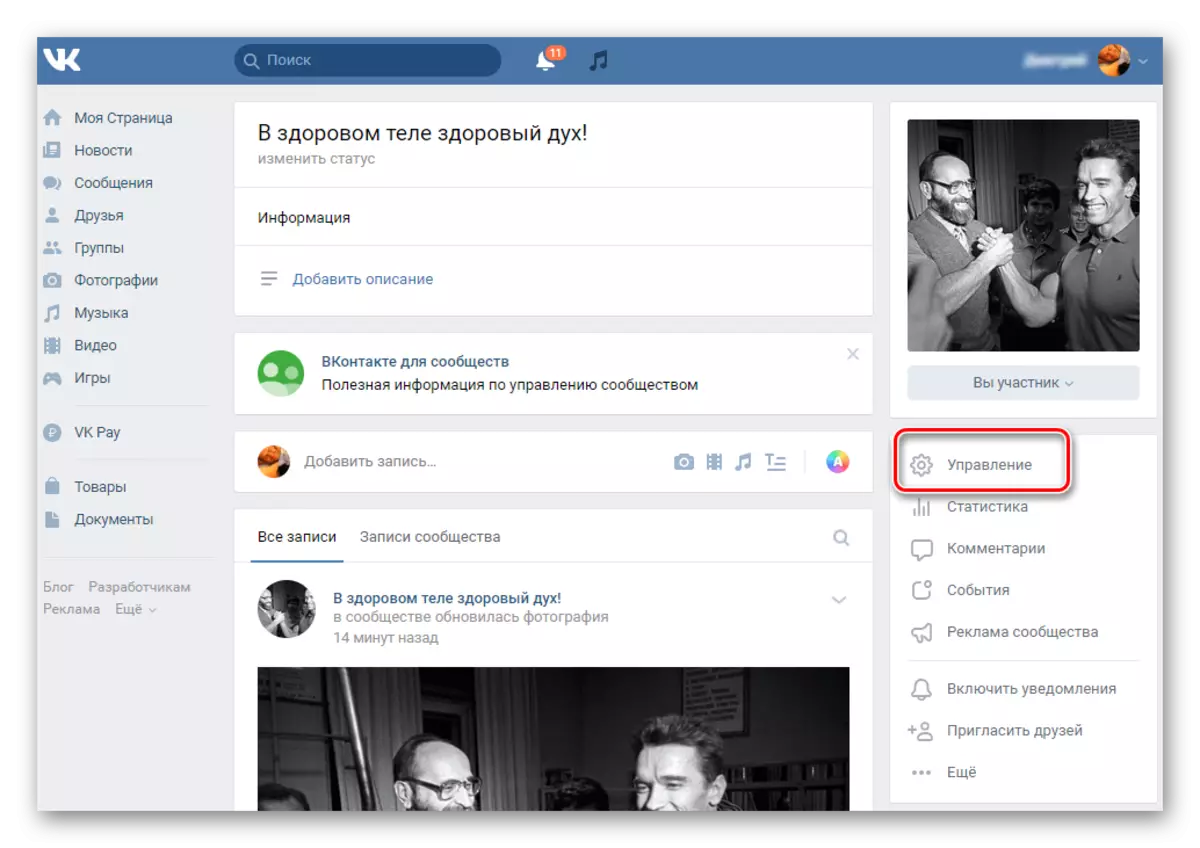


Metode 2: Mobil applikation
Du kan ændre typen af fællesskab til den offentlige side i mobile applikationer VK for enheder på Android og iOS-platformen. Her, som på Social Network hjemmeside, vil der ikke være nogen uopløselige problemer. Brugeren kræver kun opmærksomhed og logisk tilgang.
- Kør Vkontakte-programmet på din enhed, vi går gennem brugerautentificering. Åbnet personlig konto.
- Tryk på knappen i nederste højre hjørne af skærmen med tre vandrette strimler for at indtaste brugermenuen.
- På listen over partitioner i den udvidede menu skal du taste på gruppens ikon og flytte til søgesiden, oprette og administrere lokalsamfund.
- Vi bringer en kort tryk på toplinjen i "Community", og dette opdager den lille menu i dette afsnit.
- Vælg tælleren "Management" og gå til blokken af oprettede samfund for at foretage de nødvendige ændringer i deres indstillinger.
- Fra listen over grupper finder vi logoet af den, der er beregnet til at blive omdannet til en offentlig side, og Tapack på den.
- For at komme ind i konfigurationen af dit fællesskab, skal du trykke på gearskiltet øverst på skærmen.
- I det næste vindue har vi brug for afsnittet "Information", hvor alle de nødvendige parametre er placeret for at løse opgaven.
- Nu i "Community Topic" -afdelingen tapes vi på knappen Valg af typen af virtuel fusion af brugere under dit lederskab.
- Vi omarrangerer mærket på området på siden af virksomheden, butik, person, "det vil sige, vi alieve gruppe offentligt. Gå tilbage til fanen Forrige ansøgning.
- Det næste trin er valget af underkategorien på den offentlige side. For at gøre dette, afslør menuen med en liste over forskellige mulige emner.
- Vi definerer i listen over kategorier. Den mest rimelige beslutning er at forlade den, som gruppen har. Men hvis det ønskes, kan du ændre.
- For at fuldføre processen skal du bekræfte og gemme ændringer til tapning på et kryds i øverste højre hjørne af programmet. Opgaven er blevet løst succesfuldt. Omvendt drift er mulig.
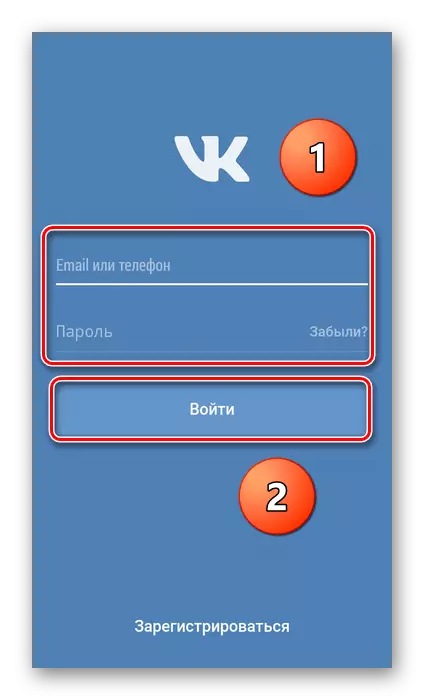


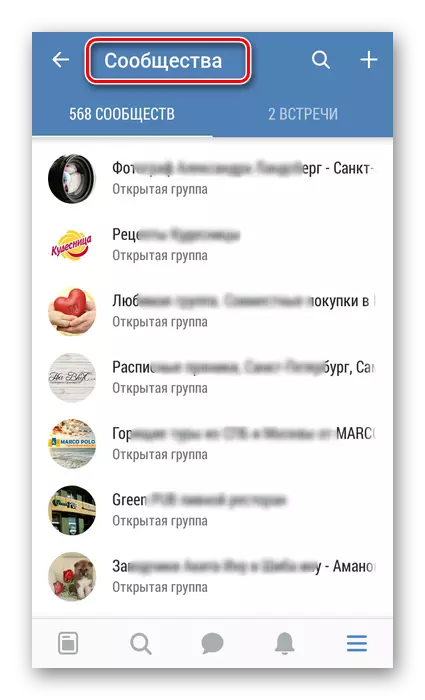


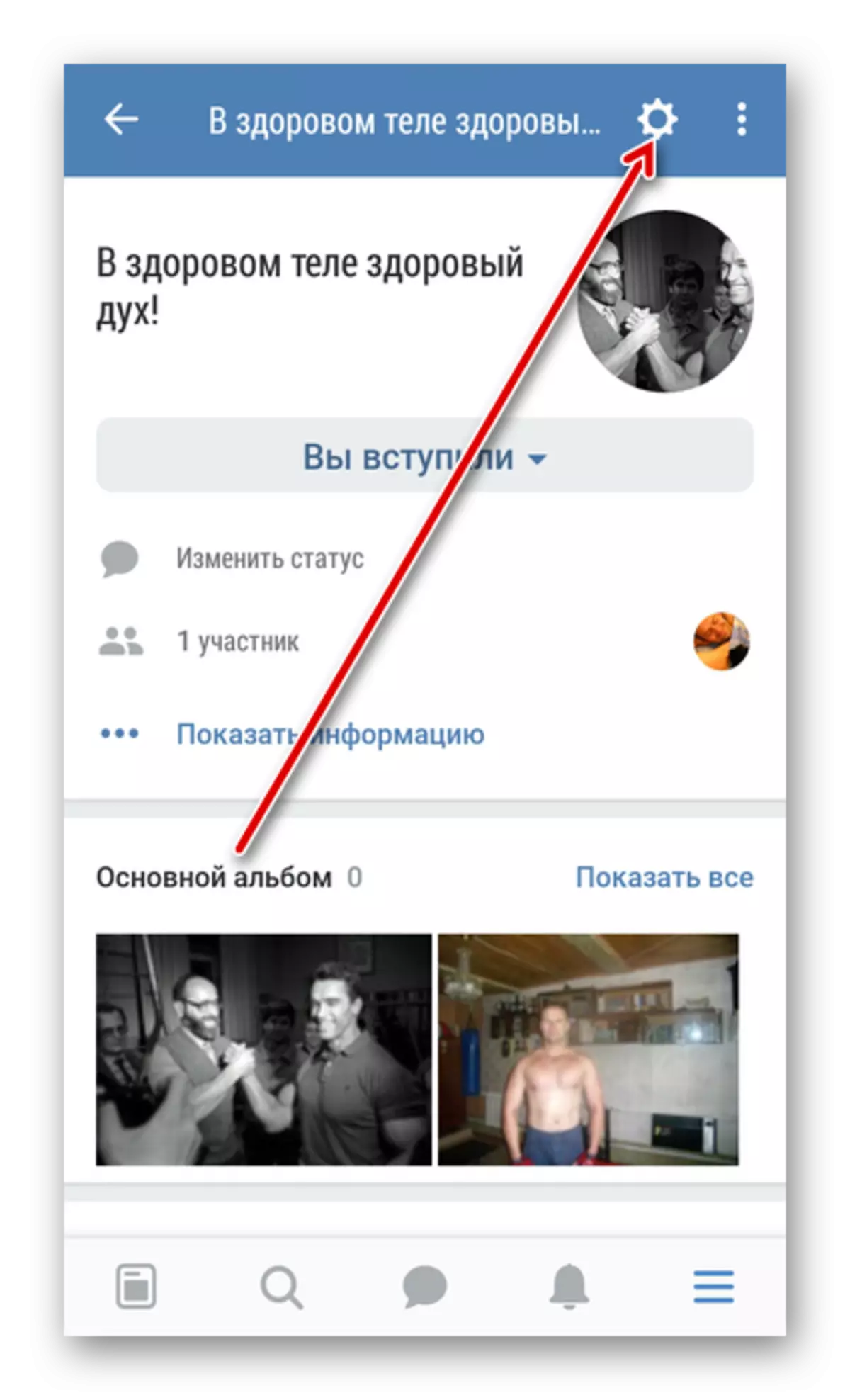
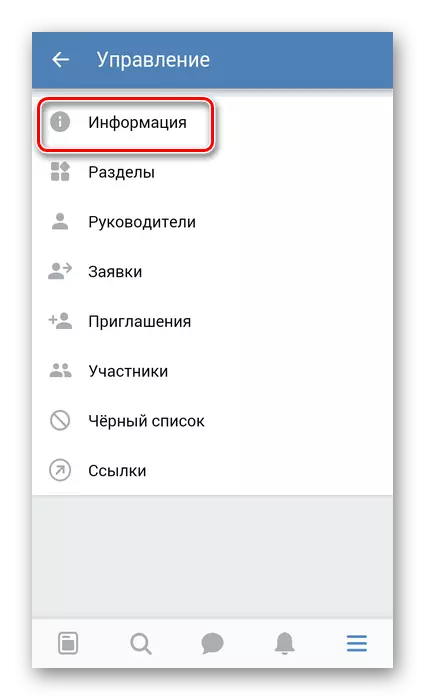





Så vi demonterede i detaljer VK-brugerhandlinger-algoritmen for at vende en gruppe offentligt på Vkontakte-webstedet og i mobilressourceapplikationer. Nu kan du bruge disse måder i praksis og ændre typen af samfund efter eget valg. Held og lykke!
Se også: Hvordan opretter du en gruppe Vkontakte
